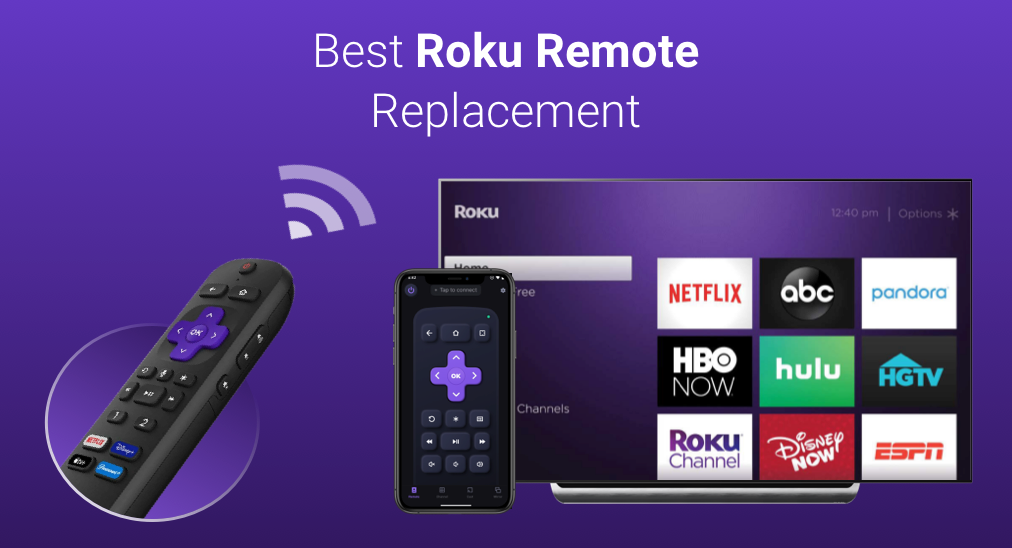
あなたのRokuリモコンが犬に噛まれて動作しなくなりましたか?それとも Rokuリモコンを紛失しました。 誤配置のためですか?もしそうなら、お気の毒に思います。
落ち込まないでください。私はあなたのために最高のRokuリモコンの代替品を集めて、Roku TVの完全な制御を回復できるようにします。また、Rokuリモコンを簡単に交換する方法もお見せします。さあ、Rokuリモコンの代替品を探す旅を始めましょう。
Rokuリモコンのベストな代替品は何ですか?質問を解決するには、まず別の質問を探る必要があります:Rokuリモコンを何で代替できますか?リモコン、USBデバイス、ゲームコントローラー、または Rokuのリモコンアプリ。それは驚くかもしれませんが、4つのタイプそれぞれがRoku TVの操作に役立ちます。
4種類のRokuリモコンの交換
Rokuリモコンの代替品には4種類があり、それぞれ外観や機能が大きく異なります。以下にその違いを分析します。
通常のリモコン
通常のリモコンアプリは白または黒の箱の形をしたデバイスを指し、一般の人々に最も親しまれています。これらの箱は、シンプルリモコンアプリ、音声リモコンアプリ、ゲームリモコンアプリなど、さまざまなタイプに細分化できます。
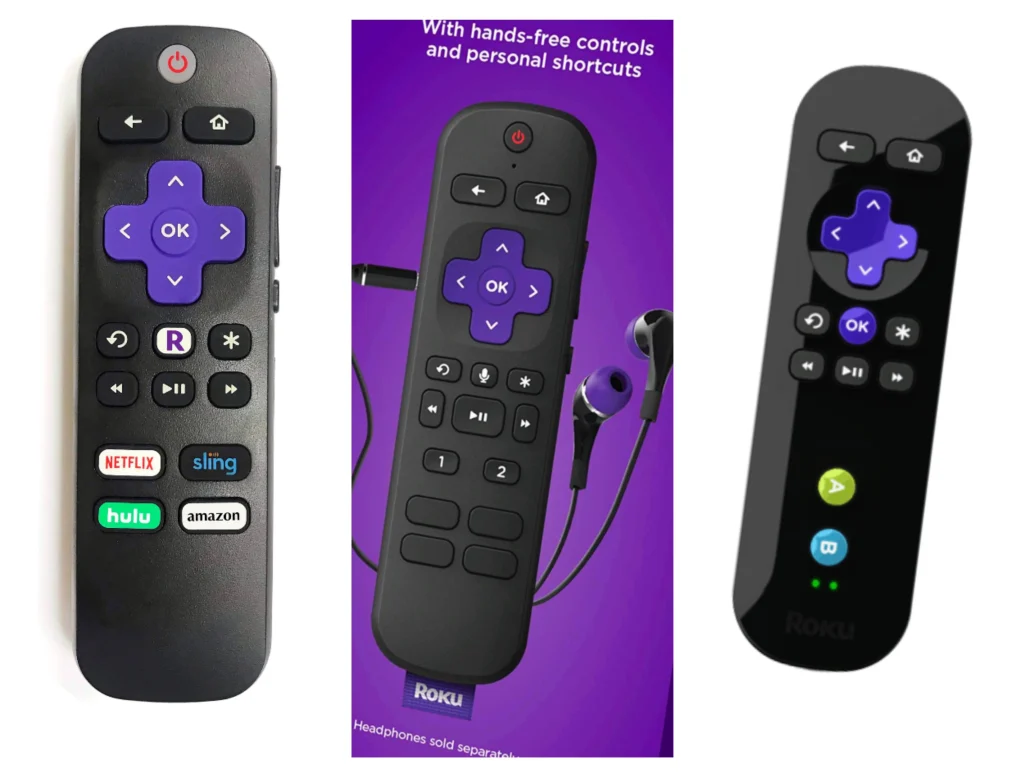
シンプルなリモコンアプリ 赤外線視界でテレビと通信し、電源ボタン、音量ボタン、戻るボタンなどの基本ボタンを備えたリモコンアプリ。リモコンアプリのボタンを押しながらテレビに向けると、テレビは即座に反応します。
音声リモコン 2つの点でシンプルなリモコンとは異なります。1つは、音声リモコンが音声サポート用のマイクを内蔵しているため、音声制御機能を備えていることです。強化された音声リモコンは、プライベートリスニング用のヘッドフォンジャックをサポートしています。
もう一つは、音声リモートを使ってテレビをどこからでも操作できることです。したがって、シンプルなリモコンと比べて、音声リモコンはより便利です。
ゲームリモコン シンプルリモコンおよび音声リモコンのすべての機能に加えて、A/Bゲームボタンおよびモーションコントロールも備えています。
3種類の通常リモコンの共通点の1つは、電池を挿入すると動作し始めることです。
USBデバイス
Roku TVの背面にあるUSBポートは、TVとUSBデバイス間の接続を設定することができます。USBデバイスはマウスやキーボードである場合があります。したがって、RokuのリモコンをUSBマウスやキーボードに置き換えることができます。
リモコンがない場合でも、Rokuリモコン交換タイプを使用すれば、多くの操作をテレビに対して行うことができます。例えば、ストリーミングコンテンツの再生を制御したり、Wi-Fiネットワークに接続したりすることができます。
ゲームコントローラー
驚くべきことに、ゲームコンソールはRokuのリモコンアプリの代替品の一つです。Xbox One、PS4/5、Nintendo Switchのようなゲームコンソールがあれば、そのゲームコンソールを使ってRoku TVをオンまたはオフにしたり、音量を調整したりすることができます。
リモコンアプリ
推奨される最後のRoku TVのリモコンはリモコンアプリです。 リモコンアプリのような リモコンアプリ によって BoostVision AndroidまたはiOSデバイスをRoku TVおよびRoku Streaming Stickのリモコンアプリに変えることができます。つまり、リモコンではなくスマホを使ってRoku TVを操作することができます。
一般的に、このアプリはスマホのストレージスペースをあまり占有せず、数十MBしか使用しません。さらに、多くの同様の機能を統合しており、ジェスチャーでテレビを操作したり、迅速な検索のためにテキストを入力したりすることができます。
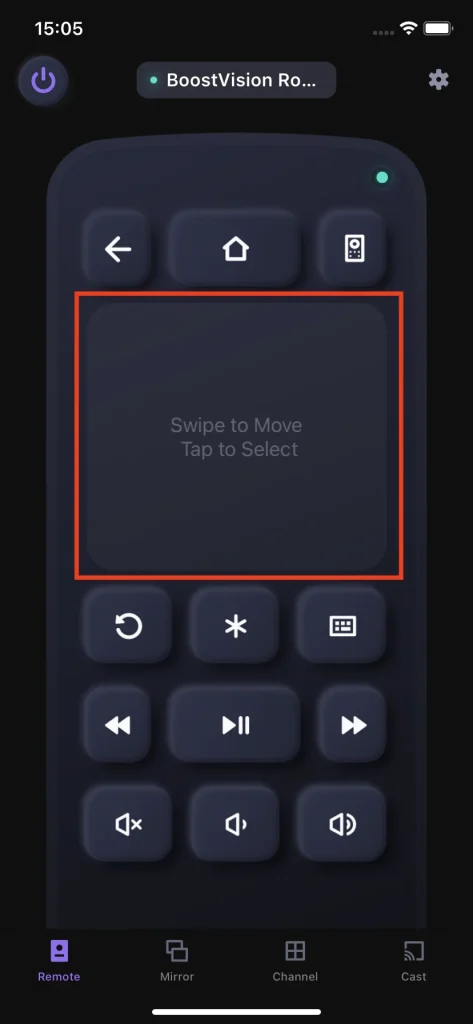
スマホにインストールしてWi-Fiネットワークを介してRoku TVとペアリングすると、テレビとシームレスに動作します。
Rokuリモコンの最高の代替品は何ですか
Rokuリモコンアプリは、最高のRokuリモコンの代替品としての評判を勝ち取るかもしれません。 なぜ?多くの異なる観点から、例えば便利さ、互換性、機能、コストなど、リモコンアプリはRokuの他の3種類の代替リモコンよりも優れています。
便宜
便利性を考えると、リモコンアプリは最高です。近頃、スマホは必要不可欠なデバイスとなっており、ほとんどの人はどこにでも持ち歩いています。想像してみてください:人々がポケットからスマホを取り出し、リモコンアプリの電源ボタンを押すと、Roku TVがすぐに点きます。もしテレビを消し忘れても、階下に行かずに再び電源ボタンを押すことができます。便利ですよね?
ソファやコーヒーテーブルを探して通常のリモコン、マウス、またはゲームコントローラーを見つける必要はありません。さらに、スマホが行方不明になる可能性も少なくなります。
互換性
ほとんどの公式リモコンは高い互換性を持ち、どのRoku製品にも対応していますが、価格が高いです。サードパーティのRokuリモコンは公式のものより安価ですが、ほとんどの非公式リモコンはRokuプレーヤーとテレビにしか対応しておらず、ストリーミングスティックには対応していません。
リモコンアプリの互換性について、BoostVisionのRokuリモコンアプリを例にとると、リモコンアプリは高い互換性でも際立っています。それはRokuスマートテレビ、Hisense/Onn/TCL/Philipsテレビ、Rokuボックス、Rokuストリーミングスティックとシームレスに動作します。
接続方法によって制限されるRokuリモコンの代替品について、テレビにはUSBまたはHDMIポートが必要です。
機能
通常のリモコンは複数の改良を経て、音声制御などの新機能を導入し、人々がより簡単にテレビを操作できるようになりました。
マウスやキーボードをRoku TVに接続すると、コンピュータを操作するようにTVを操作できます。ゲームコントローラーをRoku TVに接続すると、リモコンなしでTVを操作することもできます。
ほとんどのリモコンアプリは、リモコンの基本ボタンに加え、キーボードやタッチパッドなどの高度な機能を備えています。さらに、一部のリモコンアプリには、チャンネルリスト、画面ミラーリング、メディアキャストなどの便利な機能が統合されており、視聴体験を向上させることができます。BoostVisionのRokuリモコンアプリには、これらの機能がすべて含まれており、投稿で詳しく説明されています。 包括的なRokuのリモコンアプリのレビュー.
費用
最も経済的なRoku TVのリモコン代替品はリモコンアプリかもしれません。リモコンの基本機能は無料で利用可能です。例えば、電源や音量調整などです。高度な機能やその他の追加機能は、永久使用のためにいくらかの費用がかかるかもしれません。
通常のリモコンについて言えば、公式のものは高価で、電池のペアにさらにお金を払う必要があります。
もし使っていないマウスやキーボードがあれば、それをリモコンの代わりに使うことができ、費用はかかりません。そうでない場合、新しいマウスやキーボードをRokuのリモコンとして購入することはお勧めしません。
ゲームコントローラーはこれらのRokuリモコンの交換品の中で最も高価です。ゲーム愛好者にとって、ゲームコントローラーをテレビに接続することは、テレビでゲームをプレイすることとテレビを操作することの2つの利点があるため、価値があります。
だから、BoostVisionのRokuリモコンアプリのようなリモコンアプリにRokuのリモコンを交換することをお勧めします。
Rokuリモコンの交換方法は?
サムスンリモコンをリモコンアプリ、通常のリモコン、マウスやキーボード、またはゲームコントローラーに置き換えたい場合は、以下の部分にステップバイステップのチュートリアルがあります。
リモコンアプリでRokuリモコンを置き換える
リモコンアプリを探しています。 Google Play または アップストア、多くの結果があり、BoostVisionのリモコンアプリであるRoku TV Remoteもその一つです。アプリはGoogle Playで5点満点中4.4点を獲得しており、iOSやAndroidデバイスをリモコンに変えてRoku TVを簡単に操作することができます。
Rokuリモコンアプリへのアップグレードプロセスは、スマホにアプリをインストールする段階と、スマホとRoku TV間の接続を確立する段階の2つに分けられます。詳細なステップは以下に表示されています。
ステップ1. 次のボタンをクリックして、アプリをダウンロードし、スマホにインストールしてください。
リモコンアプリをダウンロードしてRoku TVを操作する
ステップ2. インストールが完了したら、Roku TVとスマホが同じWi-Fiネットワークを使用していることを確認してください。
ステップ3. クリック タップして選択 Roku TVに接続するためのボタンを選択してください。
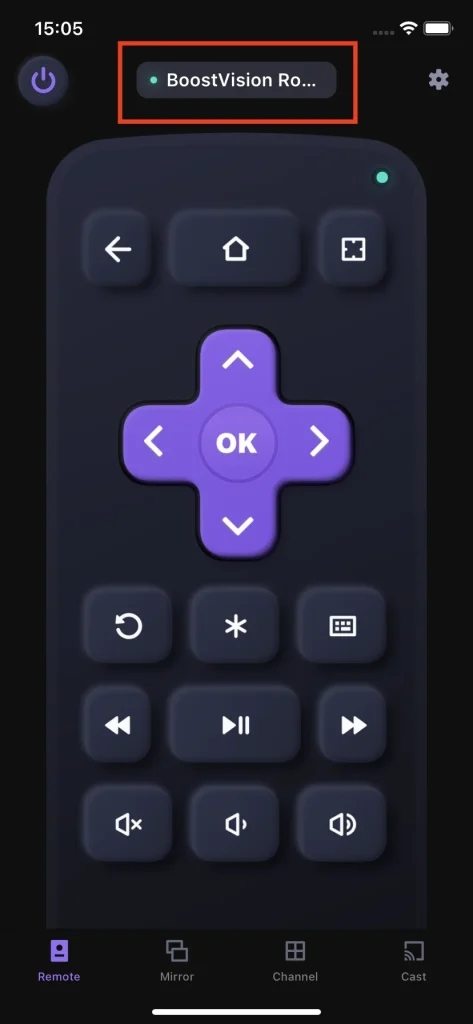
ステップ4. デバイスリストからRoku TVを選択し、クリックしてください。 接続する ボタンを押してください。
ステップ5. 右上隅に緑色のライトが点灯しているとき、接続が確立されており、リモコンアプリの任意のボタンを押してRoku TVを操作できます。
通常のリモコンでRoku リモコンを交換する
音声リモコンをRoku TVに同期する手順は次のとおりです。これらに従って、音声コマンドでテレビを操作する旅を始めましょう。
ステップ1. リモコンアプリの電源ボタンを押して、Roku TVをオンにします。
ステップ2. 音声リモコンに電池を入れ、押し続けてください。 ペアリング バッテリーコンパートメント内のボタンを数秒間押します。
新しいリモコンでRoku TVを操作できるようになりました。リモコンにペアリングボタンがない場合は、以下のステップに従ってください。
ステップ1. 押してください ホーム リモコンのボタン。
ステップ2. パスに移動します。 設定 > リモコン・デバイス > リモコンアプリ > リモコンアプリを設定してTVを操作する > Start.
ステップ3. プロセスが終了するまで数分待ちます。
Rokuリモコンをマウスやキーボードに置き換え
Rokuリモコンをマウスやキーボードに置き換える方法は? Roku TVの背面にUSBポートが見つかった場合、有線または無線のマウスやキーボードでテレビを操作できます。有線マウスやキーボードの接続はUSBケーブルを通じて確立されるため、ケーブルの長さが不便を引き起こす可能性があります。そのため、無線のものを使用することを強くお勧めします。
ステップ1. Find USBポート Roku TVの背面に。
ステップ2. マウスやキーボードのUSBケーブルをUSBポートに差し込むか、マウスのUSBレシーバーをUSBポートに差し込んでください。
ステップ3. お使いのRoku TVが接続されたマウスやキーボードを検出するのを待ちます。
ゲームコントローラーでRokuのリモコンを置き換える
ゲームコントローラー(PS4など)でRoku TVを操作することもできますが、以下はその方法を示しています。
ステップ1. HDMIケーブルを介してRoku TVをコンソールに接続し、ゲームコンソールをオンにします。
ステップ2. 選択 設定 そして システム ゲームコンソールを使う。
ステップ3. 選択する HDMIデバイスリンクを有効にする オプションを選択する。
それがRokuリモコンを交換する方法の全てです。どれを選びますか?BoostVisionのリモコンアプリか他の代替品か?
結論
この投稿の結末です。この投稿では、2つの質問に対する私の答えを共有します:最高のRokuリモコンの代替品は何か、およびRokuリモコンをどうやって交換するか。私の共有があなたの役に立つことを願っています。
BoostVisionのRokuリモコンアプリは、優れたRokuリモコンの代替品です。これを使用すると、リモコンアプリのようにテレビを操作できます。アプリについて疑問がある場合は、ぜひお問い合わせください。 サポート@boostvision.com.cn.
RokuリモコンアプリのFAQ
Q: Rokuに別のリモコンアプリを使用できますか?
はい、多くのRokuリモコンの代替品があります。ユニバーサルリモコン、リモコンアプリ、さらにはマウスやキーボードを選ぶことができますが、最初の2つはテレビとシームレスに動作するため、特にお勧めです。
Q: Rokuリモコンを交換するのにいくらかかりますか。
一般的に、基本的なリモコンは$14.99で販売されており、音声リモコンは$29.99で販売されています。 Rokuのためのリモコンアプリも選ぶことができ、ほとんどは数日間無料で使用できます。
Q: 失くしたRokuのリモコンをどうやって見つけますか?
の三つの方法があります。 Rokuリモコンを見つける:
- リモコンの紛失探知ボタンを押してください。
- ハンズフリー音声コマンドを実行する。
- Rokuアプリを使用する。








